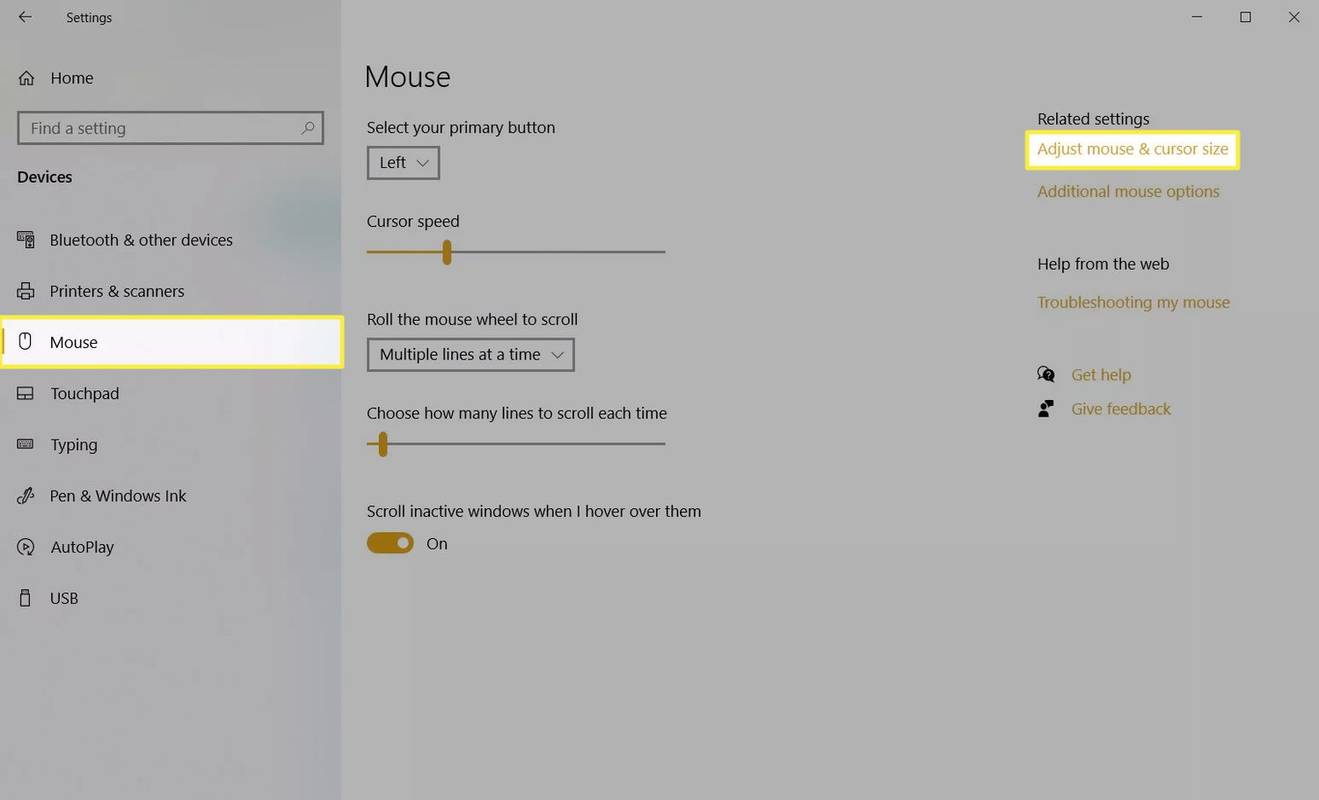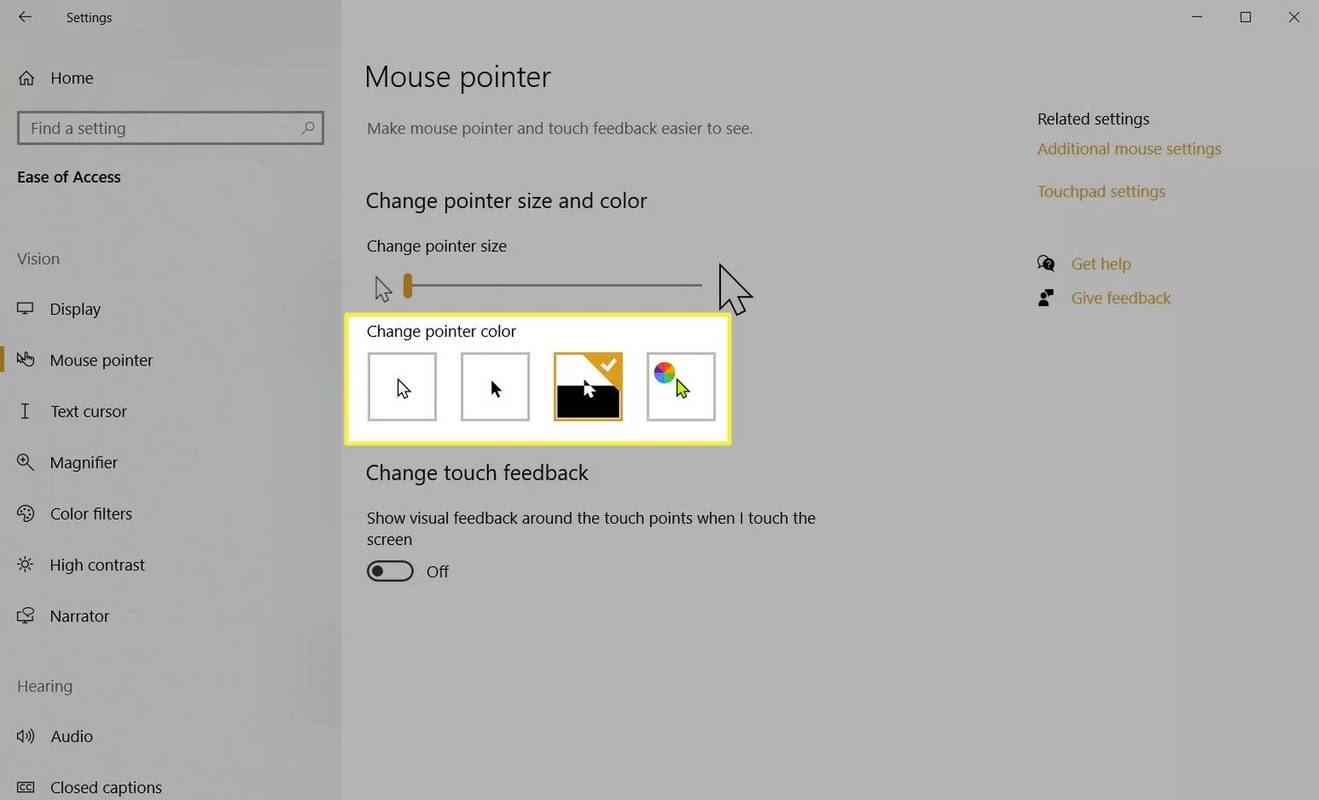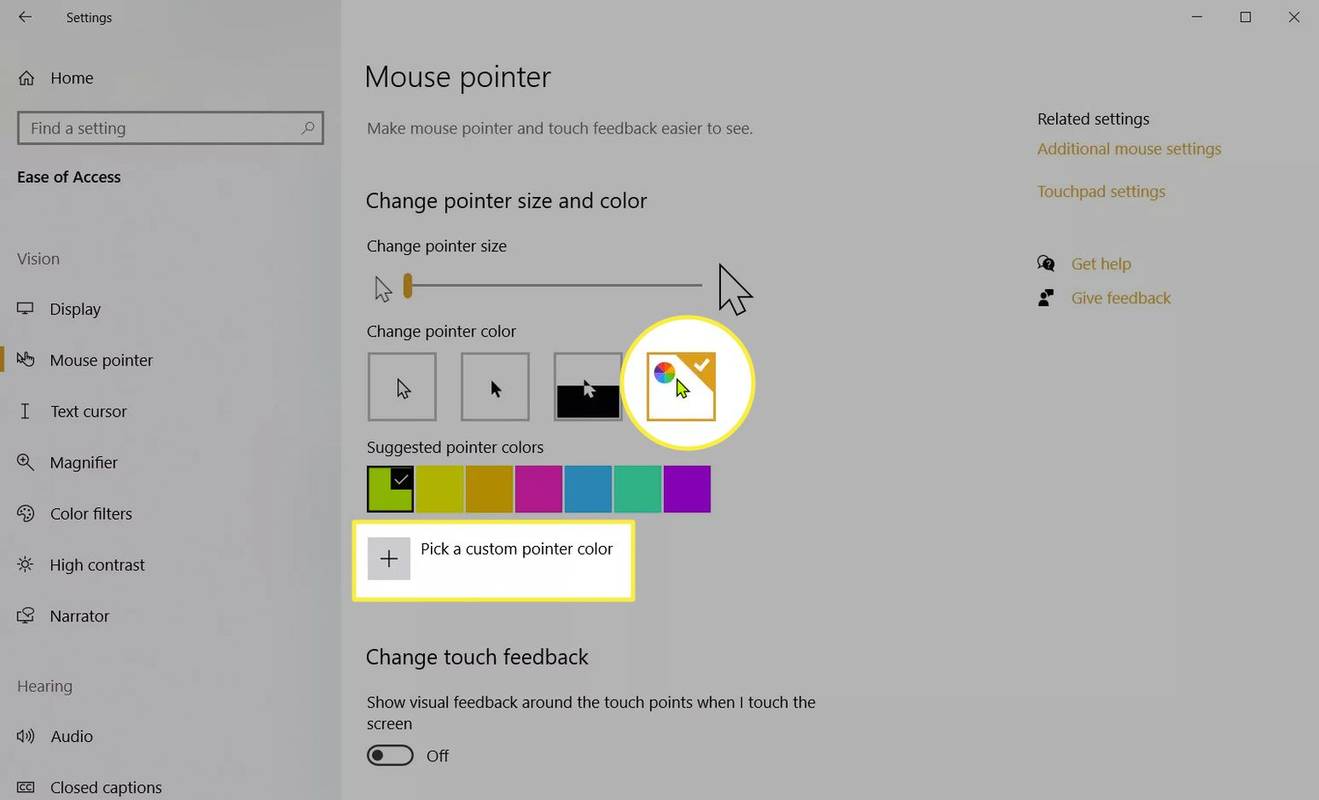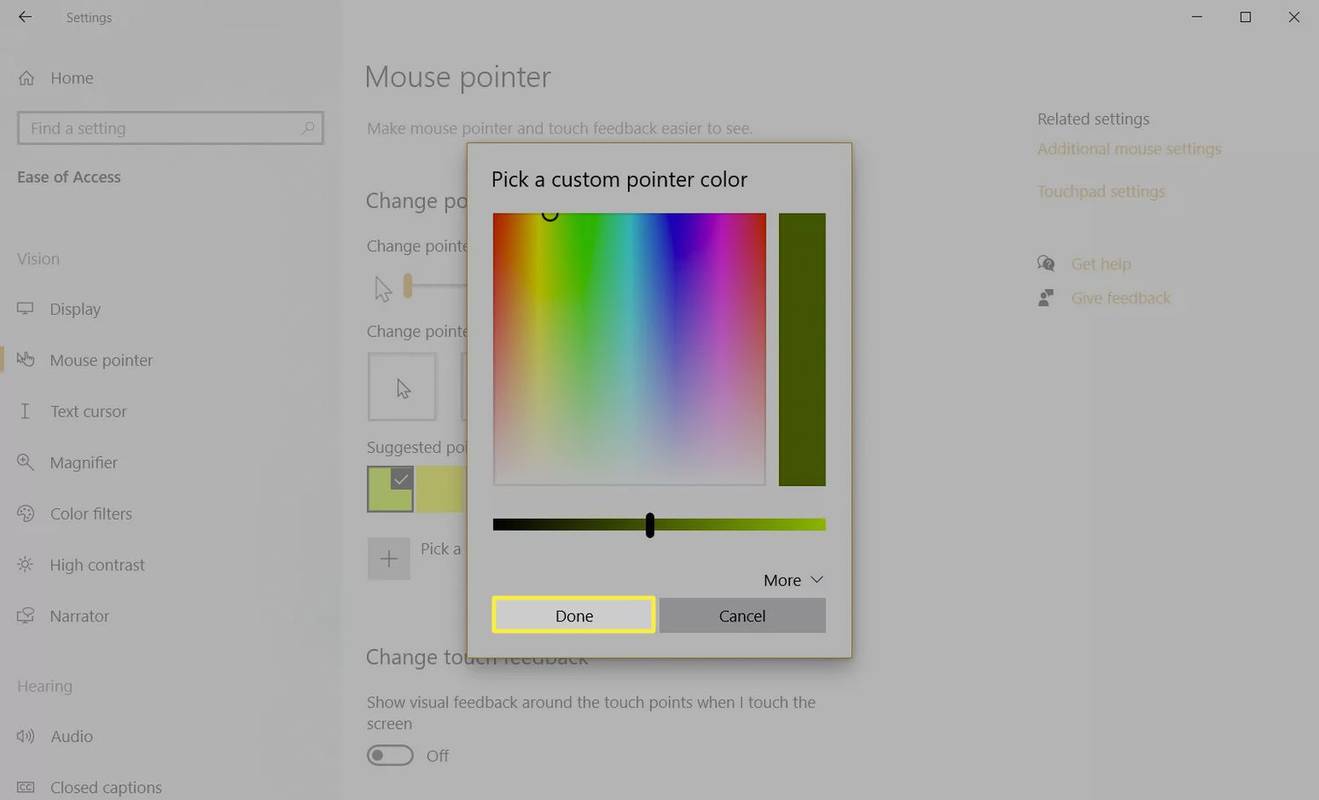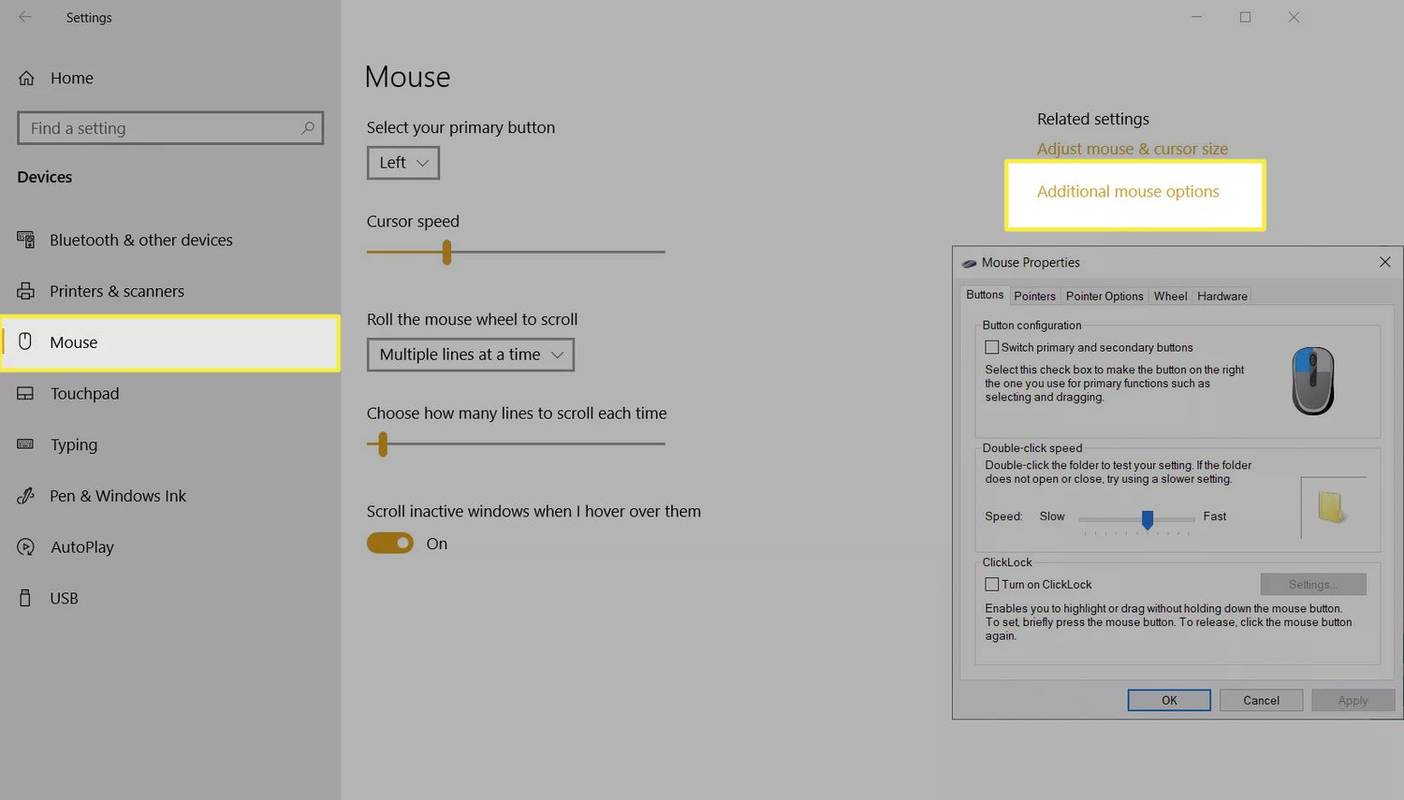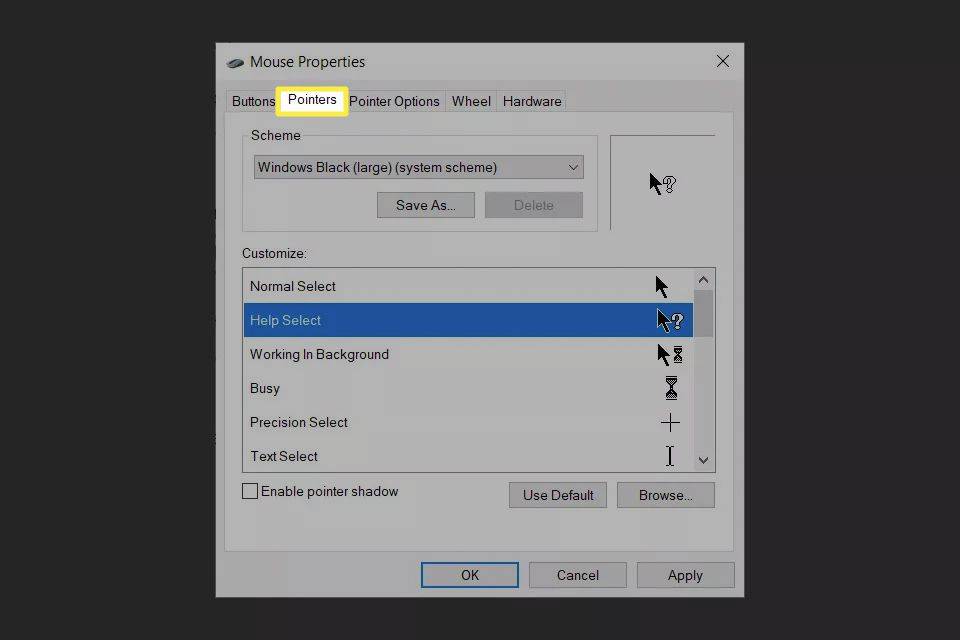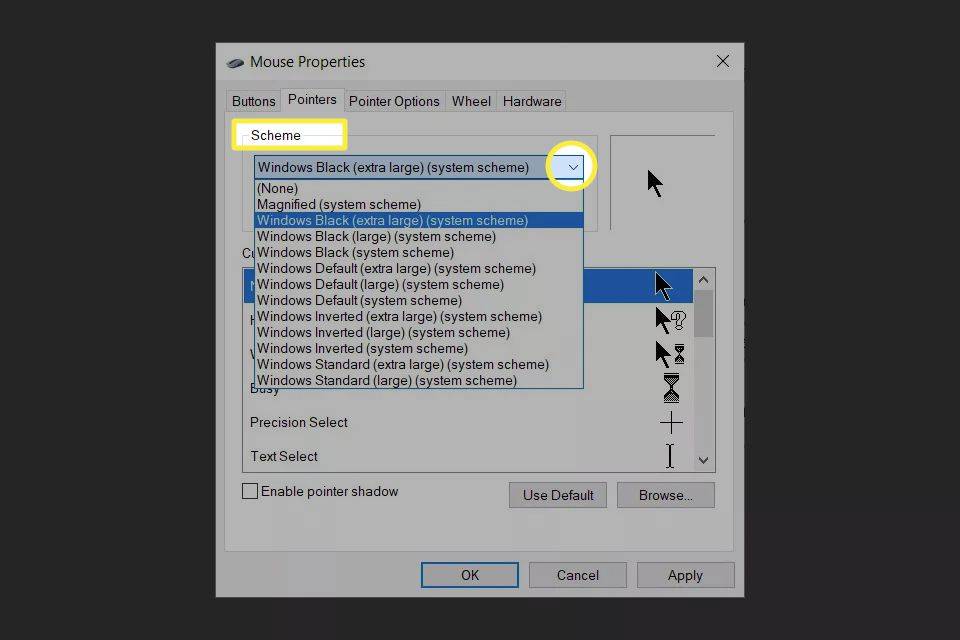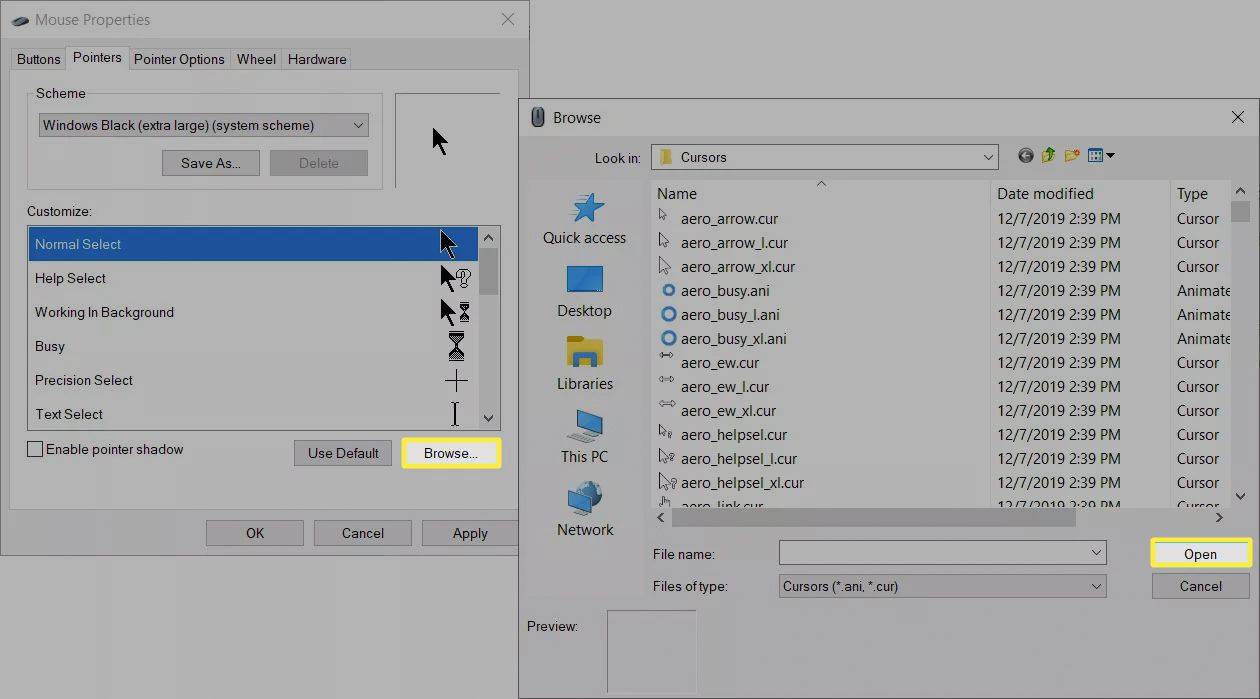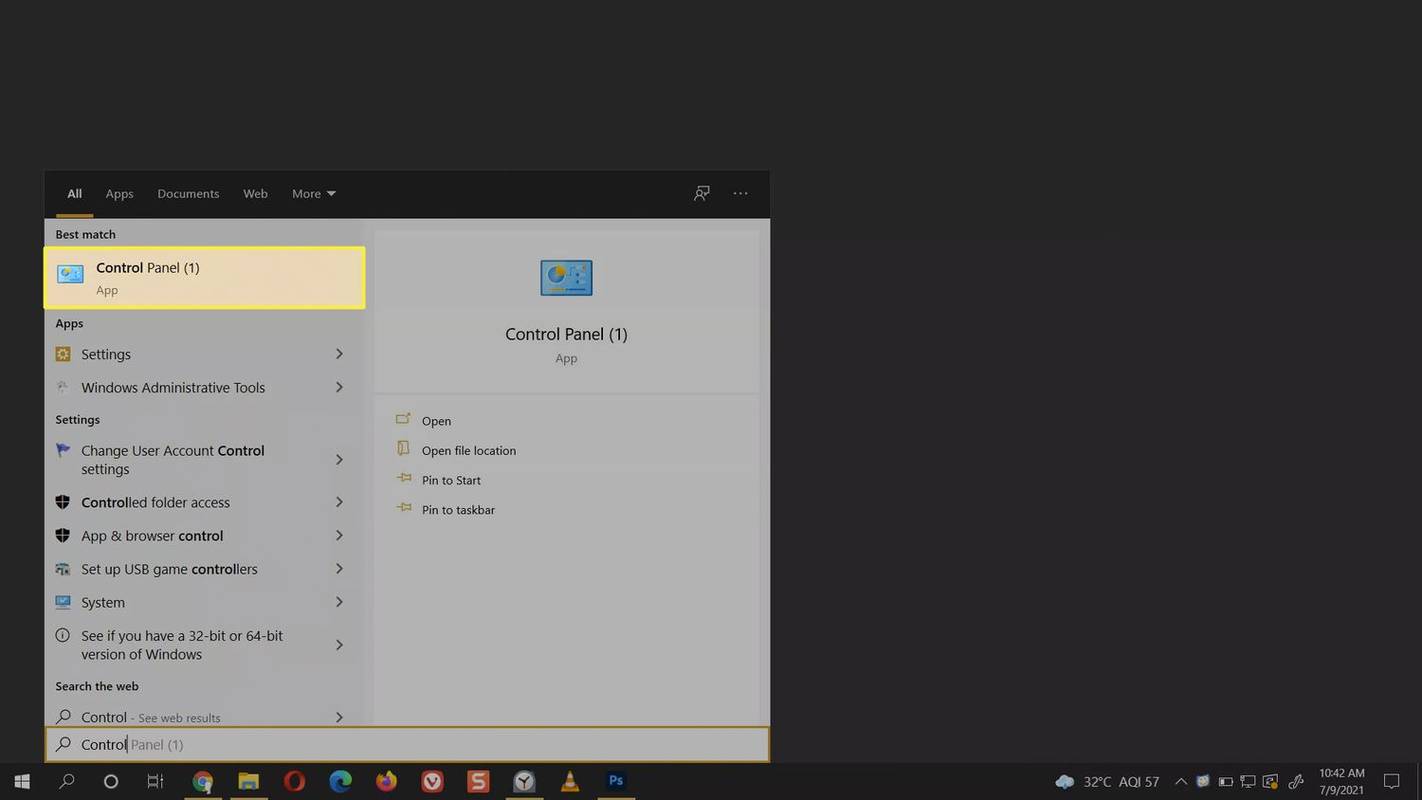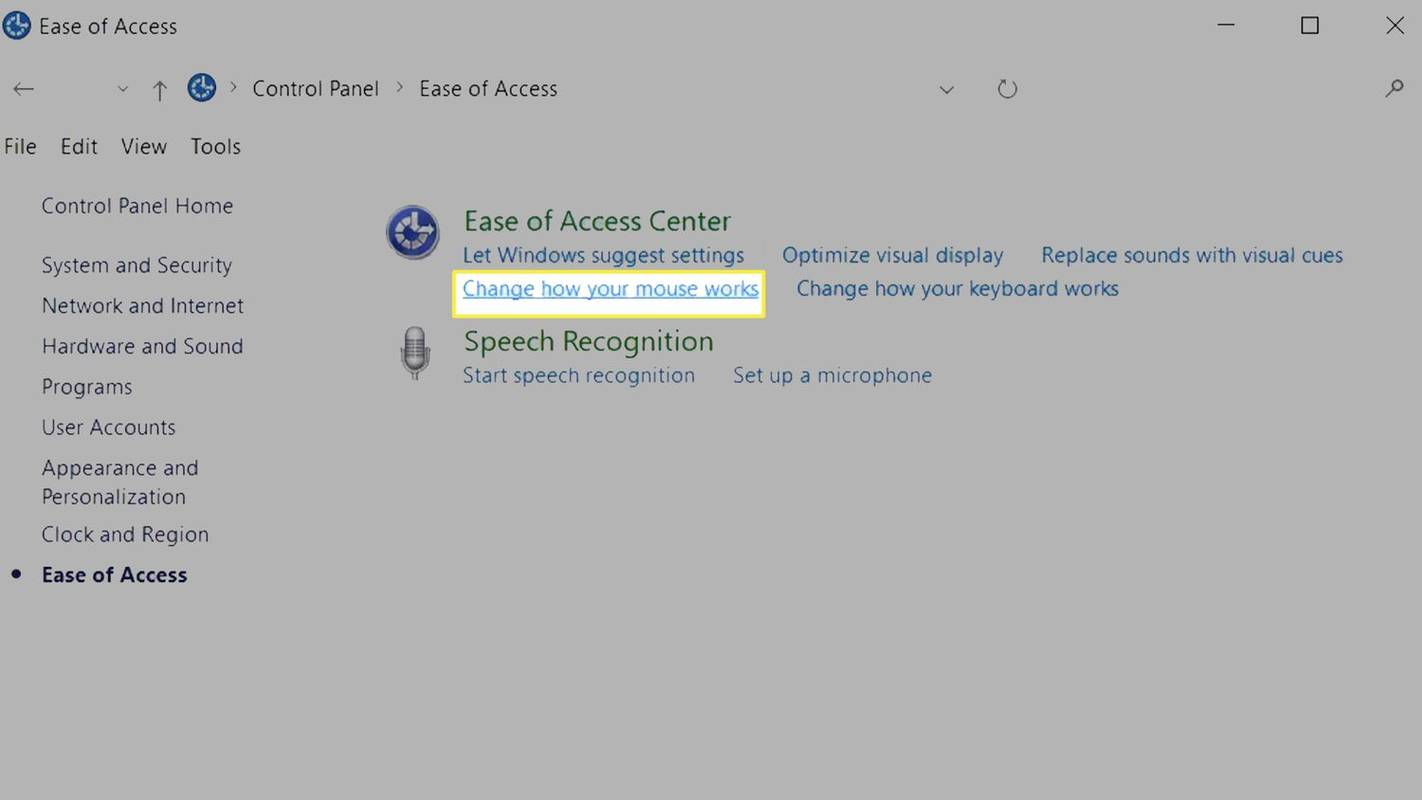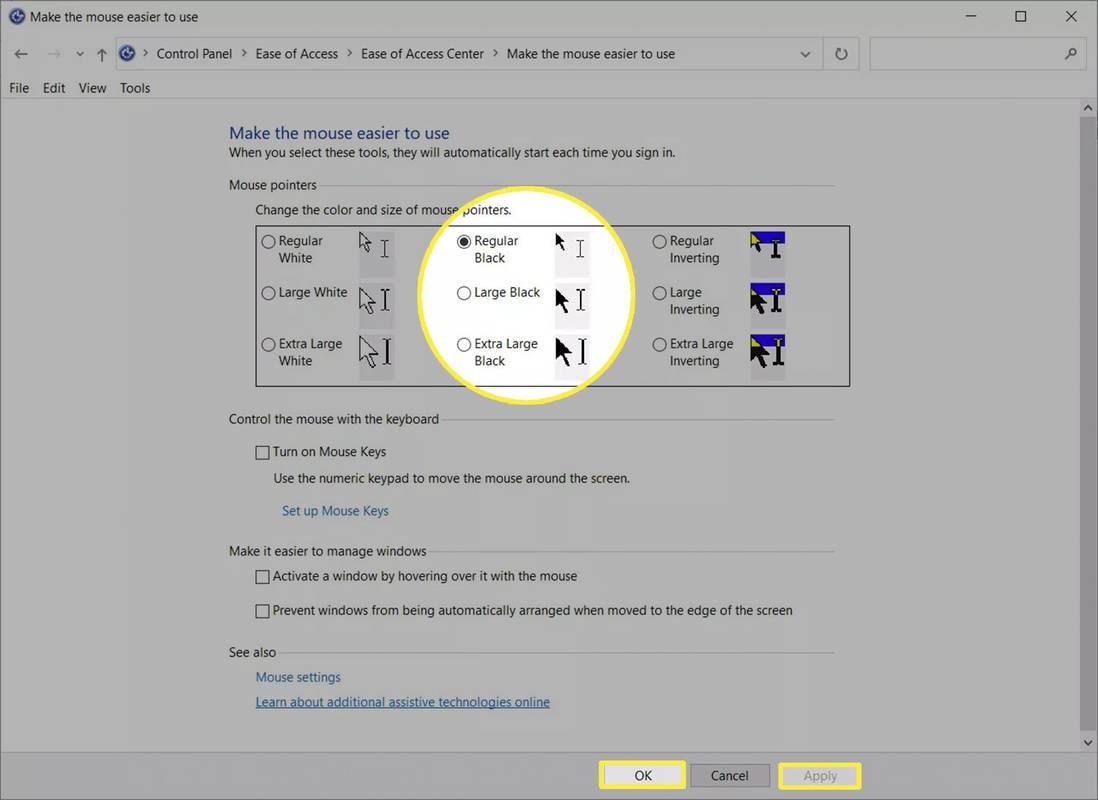מה צריך לדעת:
- בחר צבע עכבר מתוך הגדרות > מכשירים > עכבר > התאם את גודל העכבר והסמן > שנה את צבע המצביע .
- בחר את מראה הסמנים מ הגדרות > מכשירים > עכבר > אפשרויות עכבר נוספות > מאפייני עכבר .
- בחר אפשרויות נגישות לעכבר מלוח הבקרה > קלות גישה > שנה את אופן פעולת העכבר .
מאמר זה יראה לך כיצד לשנות את הצבע של סמן העכבר שלך ב-Windows 10 ולהקל על הראייה.
כיצד אוכל לשנות את סמן העכבר שלי בקלות?
שינוי הצבע של סמן העכבר במחשב Windows אינו קשור רק לליקוי ראייה. זה יכול להיות שינוי קוסמטי כדי להתאים לצבע של ערכת הנושא של שולחן העבודה. לדוגמה, ייתכן שתרצה סמן חום עמוק או אדום כדי להפוך אותו לגלוי יותר מול ערכת נושא כהה. עם צגים ברזולוציה גבוהה הנמצאים בשימוש כיום, יכול להיות קשה לזהות סמן בגודל ברירת המחדל שלו. Windows מציע אפשרויות התאמה אישית כדי לשנות את הסמן ב-Windows 10 ולאחר מכן להתאים אותו עם צבע אחר.
איך משנים את הצבע של סמן הטקסט?
יש כמה מסלולים לאפשרויות העכבר ב-Windows. סמן הטקסט הוא חלק מהמצביעים האחרים תחת הגדרות העכבר. הקו האנכי נקרא קרט או קרן ועשוי להבהב או לא.
כדי לשנות את צבע הסמנים, השתמש הגדרות עכבר . כאשר ברצונך לשנות את המראה של סמן בודד, השתמש ב- מאפייני עכבר תיבת דו-שיח מתחת אפשרויות עכבר נוספות .
השתמש בהגדרות העכבר כדי לשנות את צבע העכבר שלך
הגדרות עכבר מאפשרות לך לשנות גם את גודל הסמן וגם את הצבע ממסך בודד. השלבים שלהלן מתמקדים בשינוי צבע העכבר בלבד.
-
לִפְתוֹחַ הגדרות > מכשירים .
-
בחר עכבר מהעמודה משמאל.
כיצד להוסיף שירים ל - Snapchat
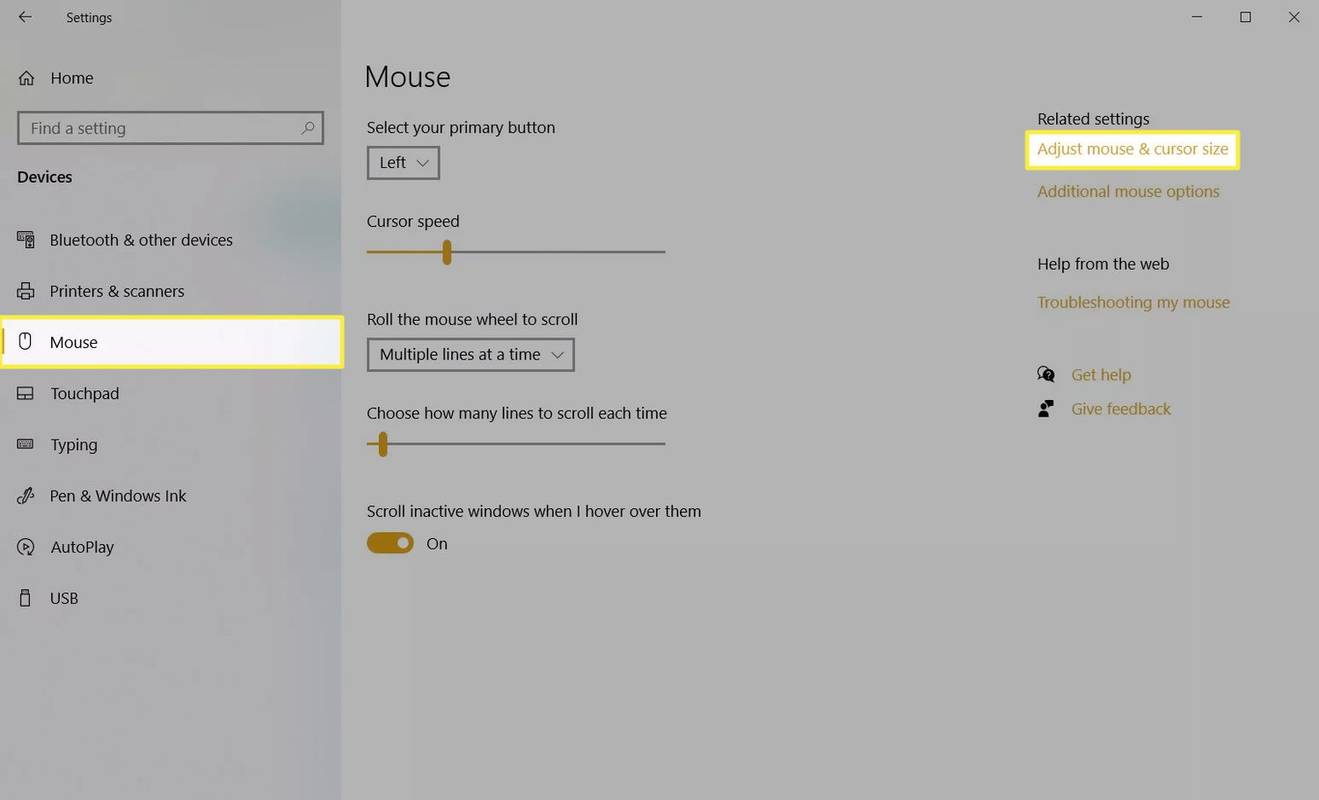
-
בחר התאם את גודל העכבר והסמן תַחַת הגדרות קשורות בצד ימין. בחר אחד מהאריחים מתחת שנה את צבע המצביע .
- האריח הראשון הוא מצביע ברירת המחדל של העכבר הלבן עם גבול שחור.
- האריח השני הוא מצביע שחור עם גבול לבן.
- האריח השלישי הוא מצביע הפוך, שמשתנה ללבן על רקע שחור ולהיפך.
- אריח הצבע המותאם אישית הרביעי מאפשר לך להתאים אישית את המצביע והסמן עם כל צבע.
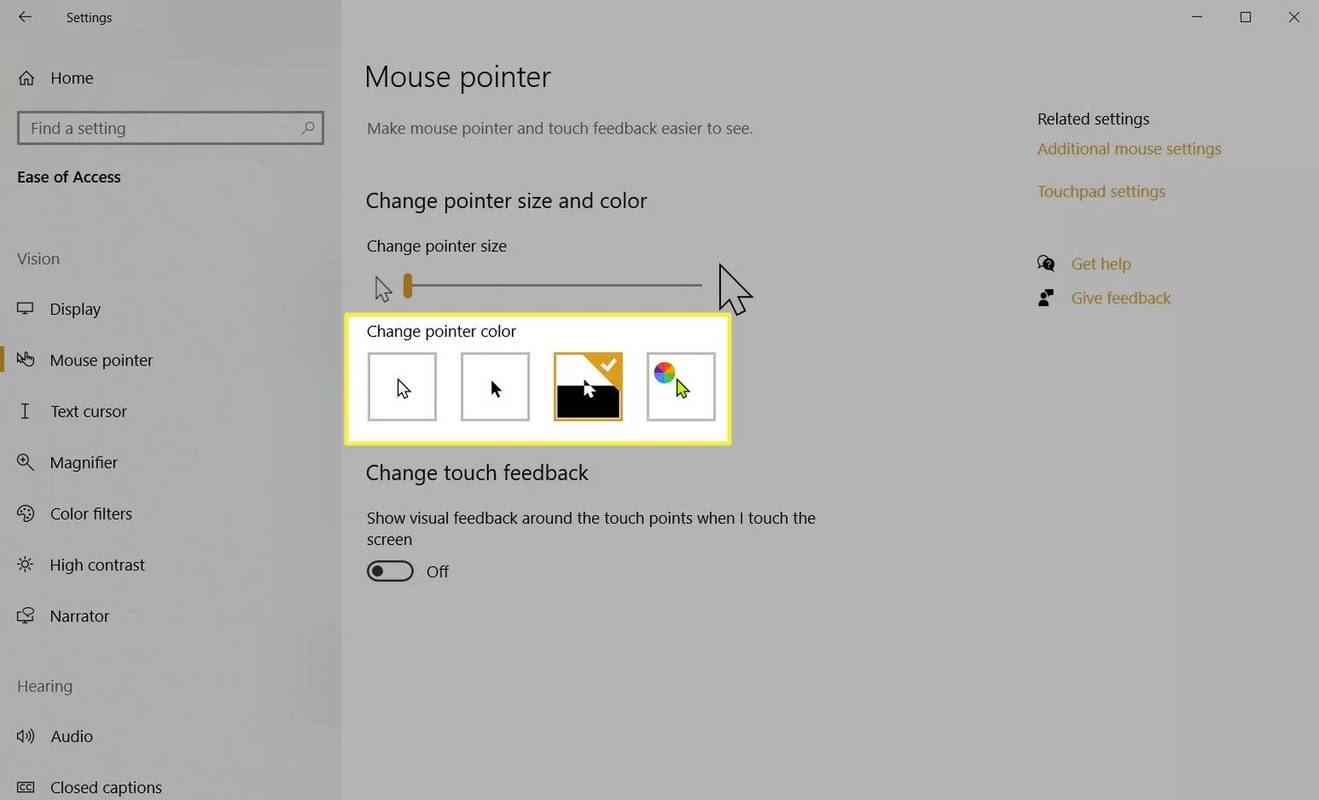
-
בחר את צבע מותאם אישית אריח לפתיחת סדרה של צבעוניים צבעי מצביע מוצעים .
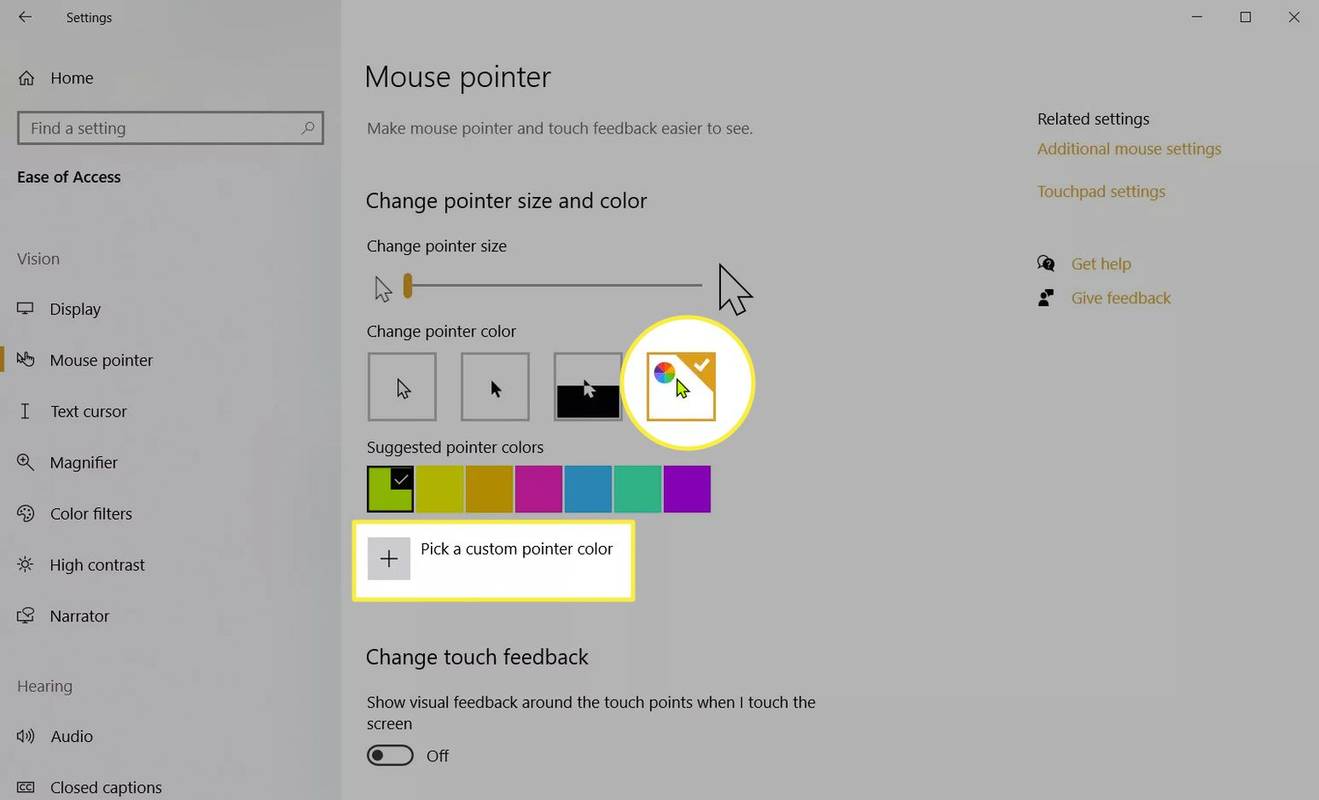
-
בחר אחד מהצבעים המוצעים או בחר בסמל + עבור בחר צבע מצביע מותאם אישית ובחר צבע משלך מהפלטה. בחר בוצע .
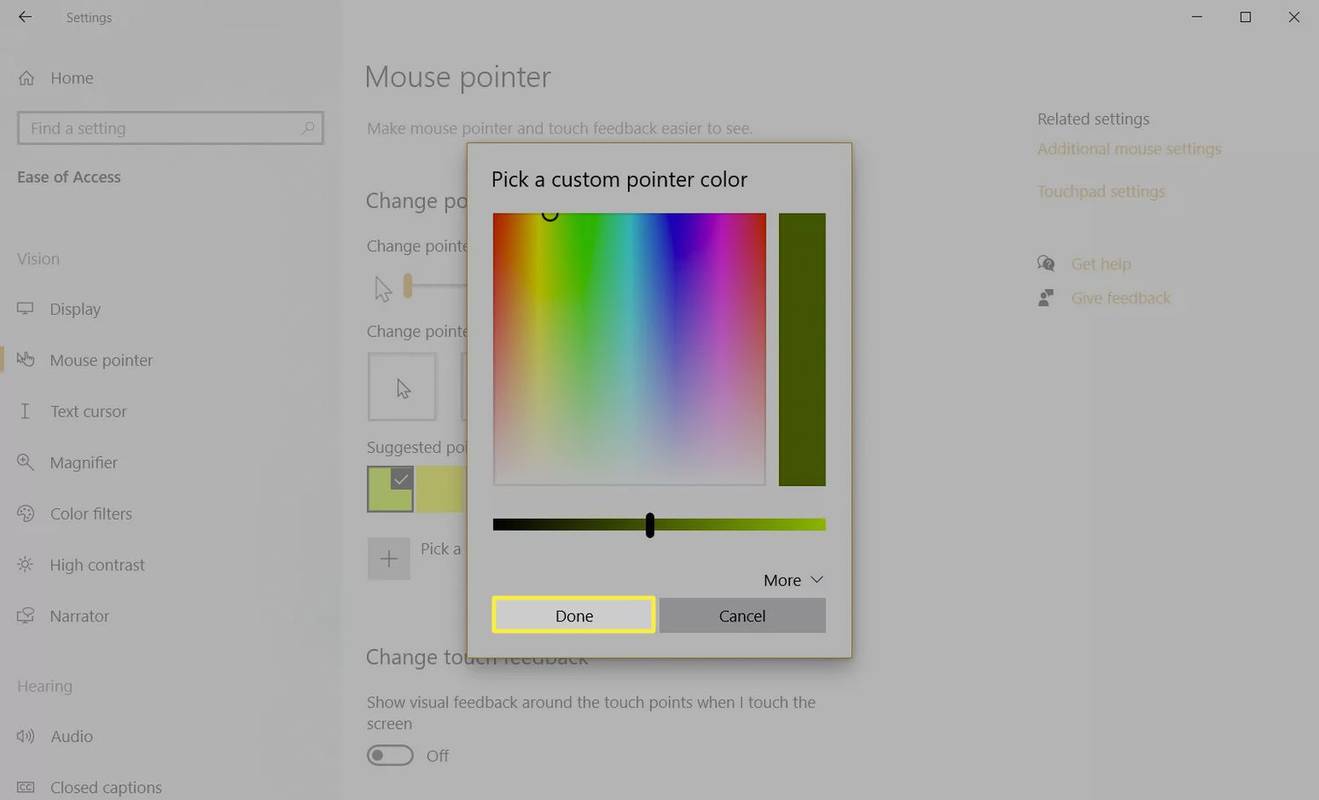
השתמש באפשרויות עכבר נוספות כדי לשנות את מראה הסמנים
ההגדרות הקשורות במסך העכבר כוללות אפשרויות עכבר נוספות עבור צבע הסמן שבחרת. אמנם אינך יכול להתאים אישית את צבע העכבר מכאן, אך אתה יכול לבחור סכמות שונות ולשנות את המראה של סמנים בודדים. לדוגמה, אתה יכול לשנות את המראה של סמן הטקסט תוך שמירה על אותו סמנים אחרים.
-
לך ל הגדרות > מכשירים > עכבר > אפשרויות עכבר נוספות כדי לפתוח את מאפייני עכבר דו-שיח.
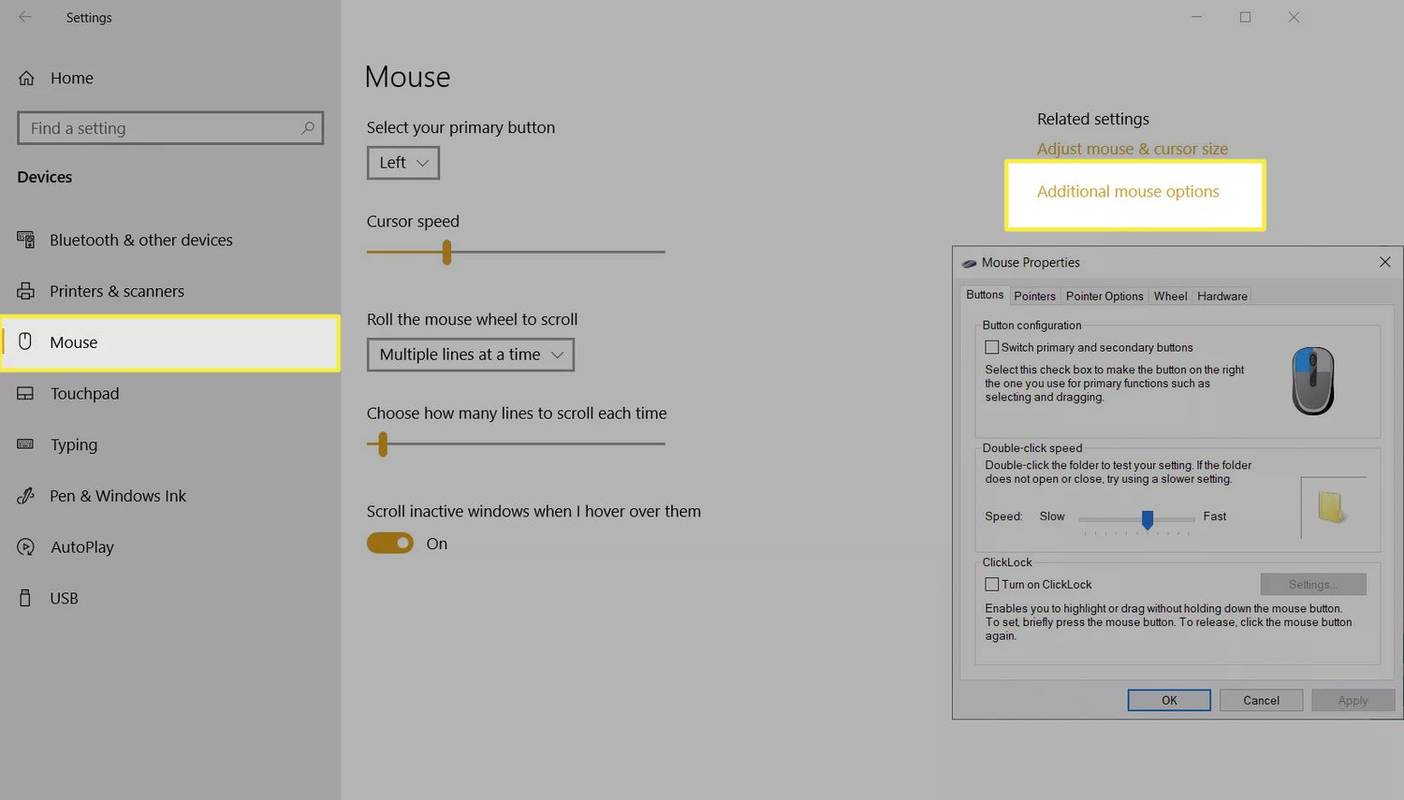
-
בחר את מצביעים לשונית במאפייני עכבר.
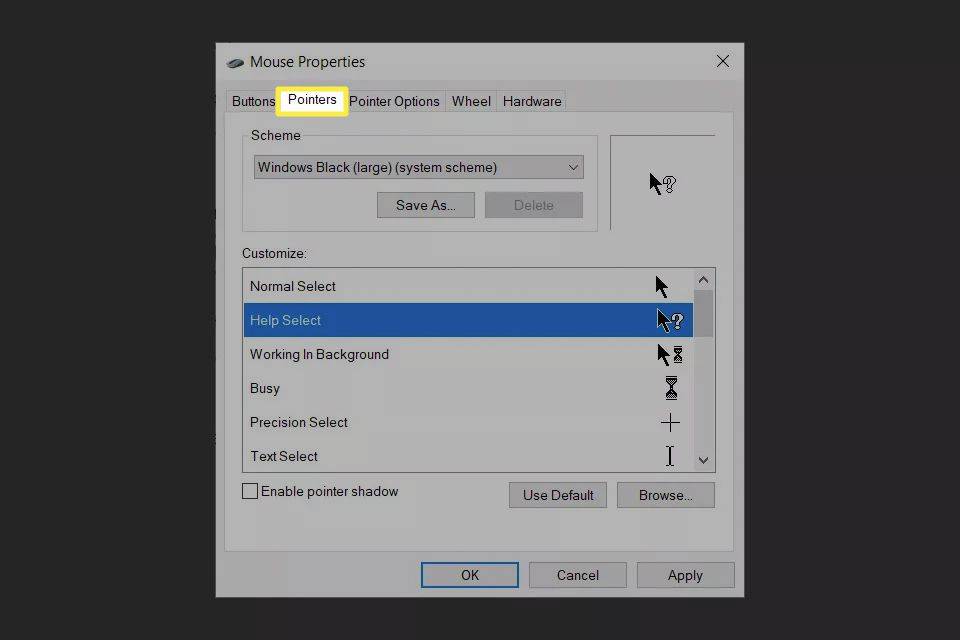
-
בחר סכימת מצביע עכבר מהרשימה הנפתחת מתחת תָכְנִית .
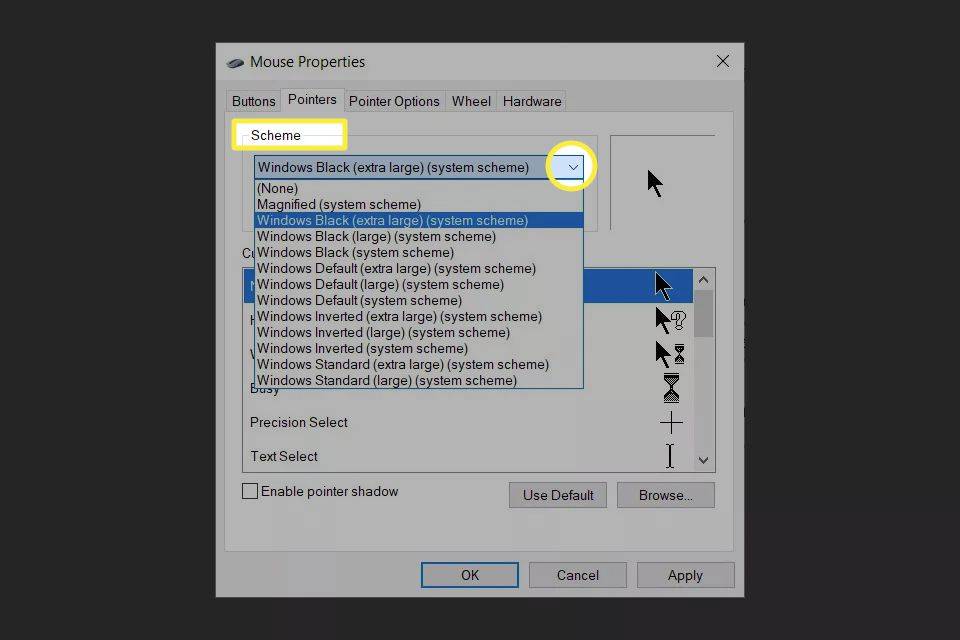
-
ה התאמה אישית התיבה מציגה את הסכימה שנבחרה.
-
כדי לשנות סמן בודד, בחר את לְדַפדֵף לחצן ונווט אל קובץ הסמן בשולחן העבודה שלך. פתח את הקובץ כדי להציג תצוגה מקדימה של הסמן בתיבת הדו-שיח.
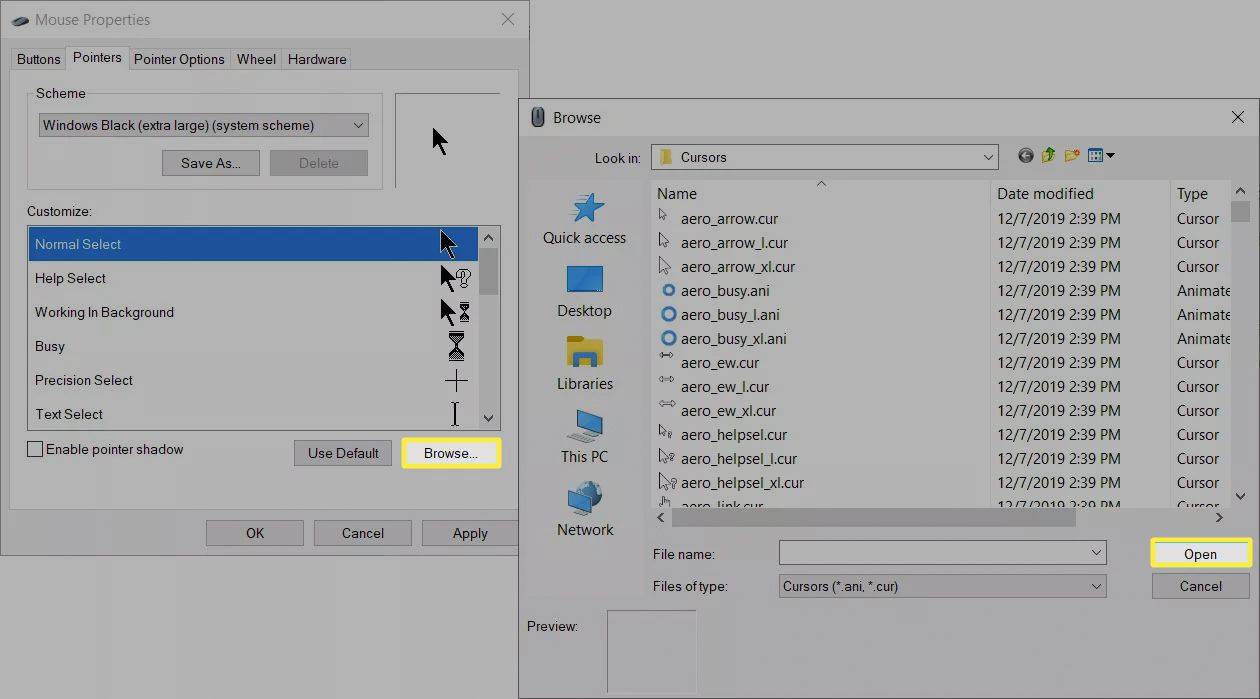
-
בחר להגיש מועמדות ו בסדר ליישם את התכנית.
בחר את השתמש בברית המחדל כדי להחזיר את הגודל והצבע של מצביע העכבר להגדרות ברירת המחדל שלהם אם אינך מעדיף את המעבר.
הערה:
קובצי סמן מותקנים של צד שלישי יופיעו תחת רשימת ה- Scheme. להשתמש ב התאמה אישית חלון כדי לראות את כל המצביעים שסכימת סמן העכבר משתמשת בהם.
כיצד אוכל לשנות את צבע הסמן שלי לשחור?
השלבים לעיל יכולים לעזור לשנות את צבע הסמן לשחור. ישנה שיטה נוספת בלוח הבקרה המציעה כמה אפשרויות פשוטות. השיטה לפתיחת לוח הבקרה שונה מעט בין גרסאות Windows.
-
סוּג לוח בקרה בחיפוש בתפריט התחל.
-
בחר בלוח הבקרה מתוך ההתאמה הטובה ביותר תוצאה ופתח אותה.
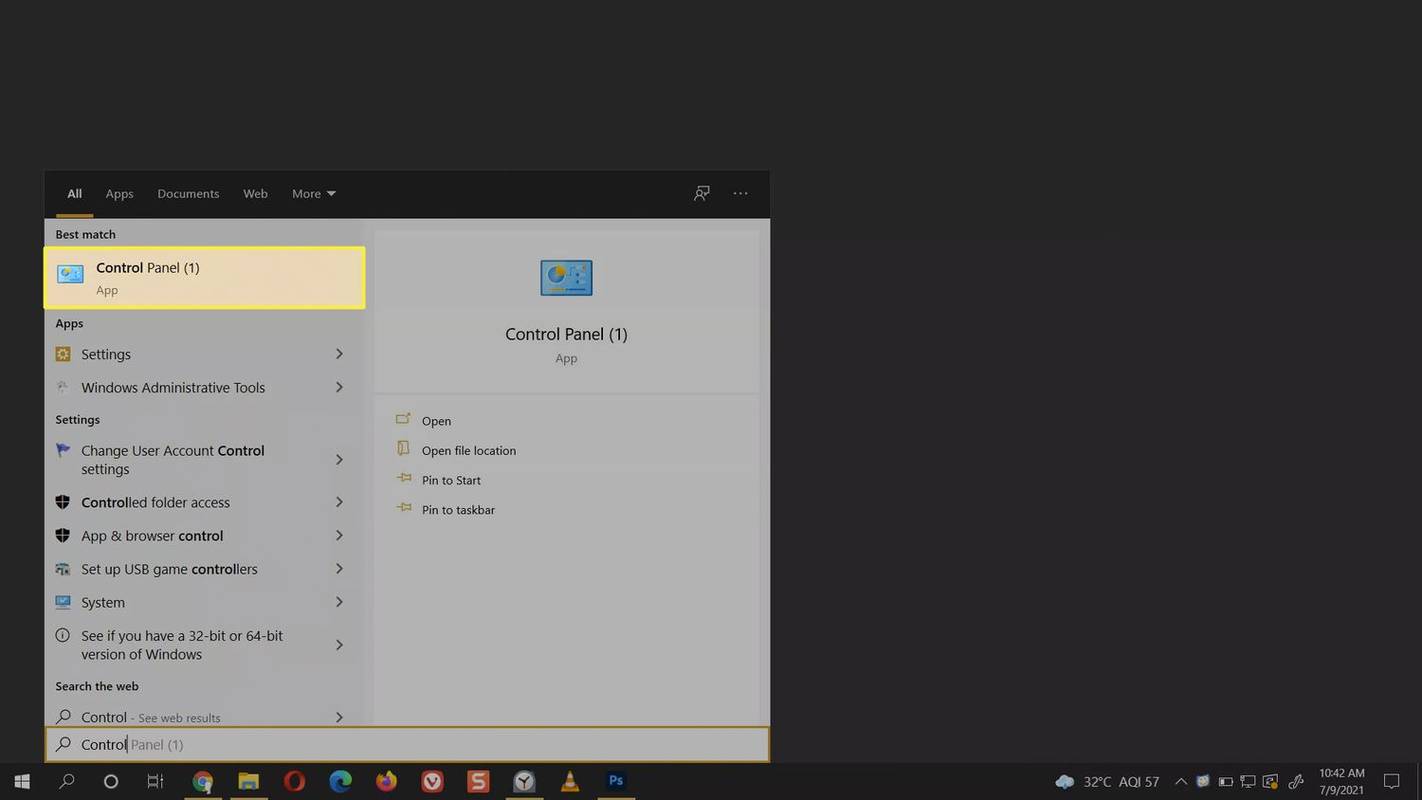
-
בחר קלות גישה > שנה את אופן פעולת העכבר .
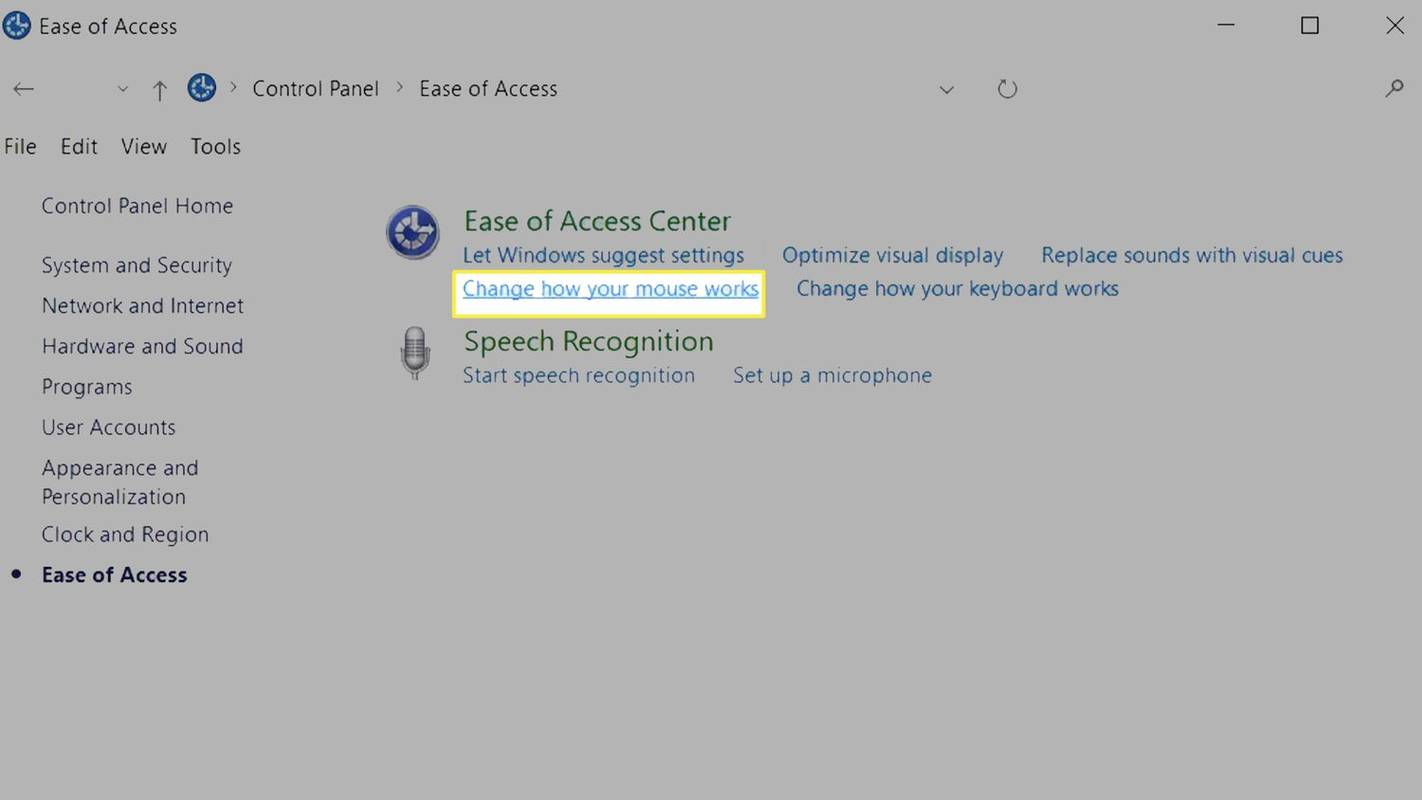
-
תַחַת הפוך את העכבר לקל יותר לשימוש , בחר בין שחור רגיל, שחור גדול או שחור במיוחד.
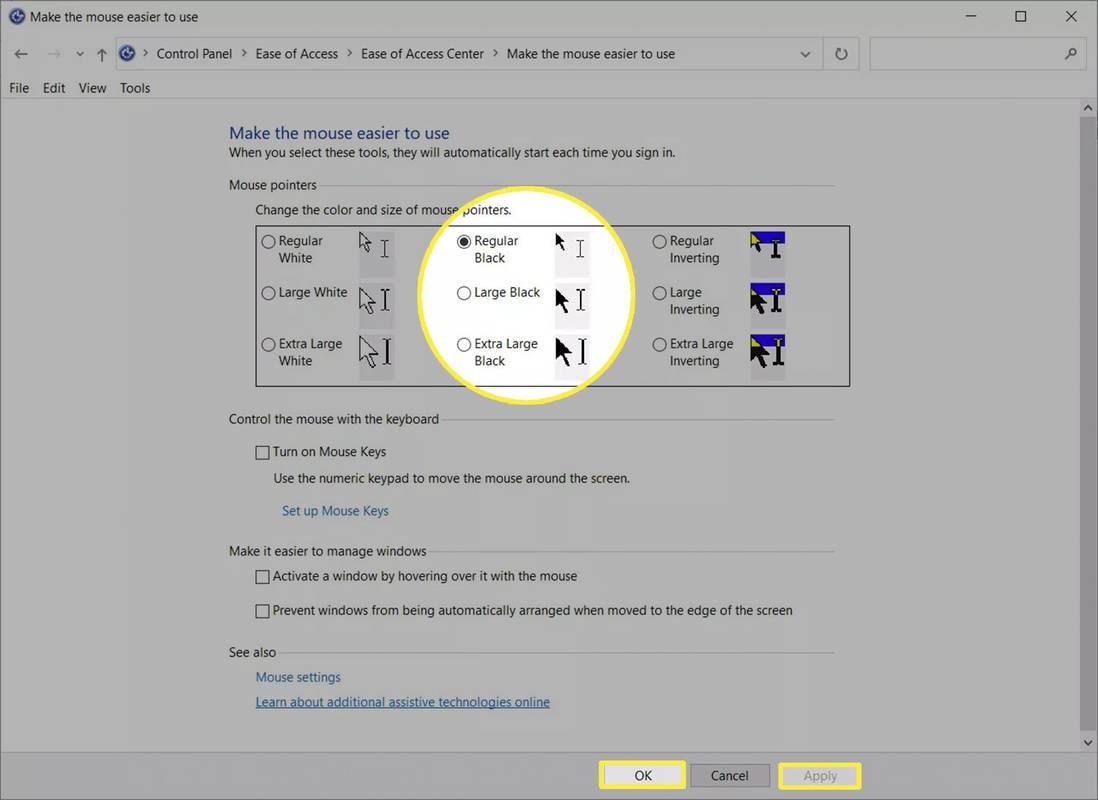
-
בחר להגיש מועמדות ו בסדר כדי לשנות את צבע הסמן לשחור.
- איך אני משנה את הצבע של עכבר ה-Razer שלי?
אם העכבר שלך כן תואם ל-Razer Synapse 3 , הורד והפעל את התוכנה כדי לשנות את אפקט התאורה בעכבר שלך. קשר את המכשיר שלך מ לְחַבֵּר > מכשירים ובחר את האפקט הרצוי אפקטים מהירים אוֹ אפקטים מתקדמים . כדי להתאים אישית את צבע התאורה או הדפוס של הגדרת תאורה מסוימת, עבור אל סטוּדִיוֹ > שכבת אפקט > אפקטים > צֶבַע .
- איך אני משנה את הצבע של עכבר Logitech שלי?
ראשית, בדוק שוב שיש לך עכבר למשחקים מסוג LIGHTSYNC RGB. אם אתה כן, הורד את תוכנת Logitech G HUB לשנות את LED (דיודה פולטת אור) אפקטי תאורה אחורית על העכבר. בחר את LIGHTSYNC לשונית > צֶבַע והשתמש במחוון, בשדות RGB או בכלי דוגמית הצבע כדי לבחור גוון חדש.